Hoe bewerk PDF bestanden gratis
Het is makkelijk om het nodige PDF bestand online te vinden, maar het is moeilijk de inhoud te bewerken. Enkel een professionele tool kan deze klus klaren. In dit artikel introduceren wij enkele gratis, maar handige tools om PDF bestanden te bewerken.
Opmerking: Wij zullen focussen op tools die je toelaten om commentaar toe te voegen, tekst/afbeeldingen toe te voegen aan een PDF bestand. Als je op zoek bent naar een tool dat ook de structuur van je PDF kan veranderen, zoals bijvoorbeeld kroppen, tekst verwijderen of toevoegen, probeer je best - Wondershare PDFelement.
Gratis PDFelement om PDF bestanden gratis te bewerken
Een aantal online PDF-tools helpen echt als je gewoon tekst en afbeeldingen wil toevoegen aan een PDF-bestand. PDFescape een voorbeeld hiervan. Door een PDF-bestand te uploaden, ben je in staat om tekst en afbeeldingen in te voegen in een PDF-bestand. Het nadeel is echter dat je geen tekst (het corrigeren van spellingsfouten) of afbeeldingen kunt verwijderen. Het laat gebruikers ook toe om gevoelige informatie te verbergen door een whiteout hulpmiddel toe te passen.
Een andere gratis manier om PDF-bestanden gratis te bewerken is met behulp van Google Docs. Of je nu een beeld-gebaseerde of native PDF-bestand hebt, je kunt deze uploaden naar Google Docs. Open het als een Google-document om het te bewerken. En dat gratis. Na een vrije bewerking van het PDF-bestand, ga je naar Bestand> Downloaden als> PDF. Zo kun je een PDF gratis bewerken. Het is zo gemakkelijk. Wanneer je een PDF-bestand met Google Docs wil bewerken, voelt het alsof je tekst in een tekstverwerker aan het verwerken bent. Het enige wat ik niet leuk vind is dat nadat je een PDF-bestand download, alle originele beelden verloren kunnen gaan.
Soms moet je aan teamwerk doen. In dit geval is het nodig om opmerkingen over een PDF-bestand of uit de opmaak tekst toe te voegen. Om deze taak uit te voeren, kun je makkelijk Adobe Reader gebruiken. Tot op zekere hoogte, is het een gratis PDF-editor. In de werkbalk, zie je de reactie gereedschappen: notitie en tekst markeren. Selecteer een van hen, klik op het PDF-bestand om een notitie toe te voegen of tekst te markeren. Het is zo gemakkelijk!
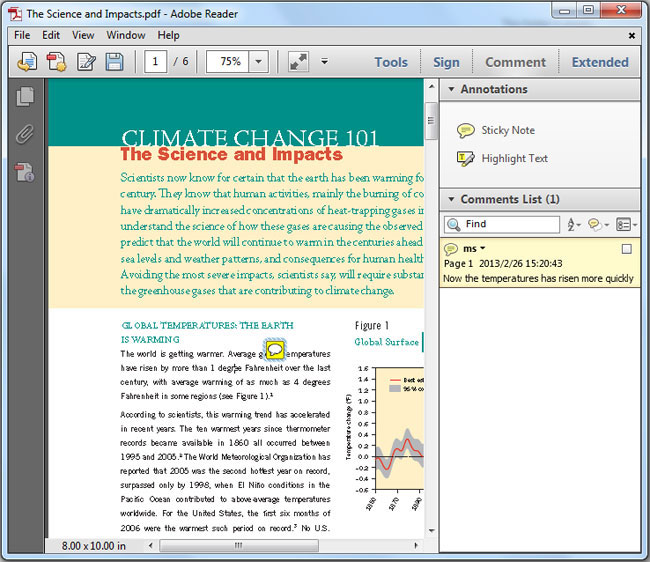
Als je enkele kleine aanpassingen moet maken aan een PDF bestand, zijn de bovenstaande gratis PDF bewerkers zeer goed. Als je het risico niet wil nemen om het bestand online te uploaden, moet je het PDF converteren naar Microsoft Word. Of probeer een desktop tool zoals Wondershare PDFelement.
Probeer PDFelement nu meteen!
Gerelateerde Artikelen
Product-verwante vragen? Spreek rechtstreeks naar ons ondersteuning Team >>









